Vill du öka din organisations återkommande donationer? Vi hör ofta från ideella organisationer att det är av högsta prioritet att öka det kontinuerliga stödet. Att lägga till ett formulär för återkommande donationer på din WordPress-webbplats är ett fantastiskt sätt att uppnå detta.
Genom att skapa ett formulär för återkommande donationer kan du ge givarna ett bekvämt sätt att stödja din sak på löpande basis. På så sätt kan din organisation få konsekvent finansiering för att hjälpa till med budgetplanering och genomförande av långsiktiga projekt.
I den här artikeln visar vi dig hur du skapar ett Recurring Donations form i WordPress.
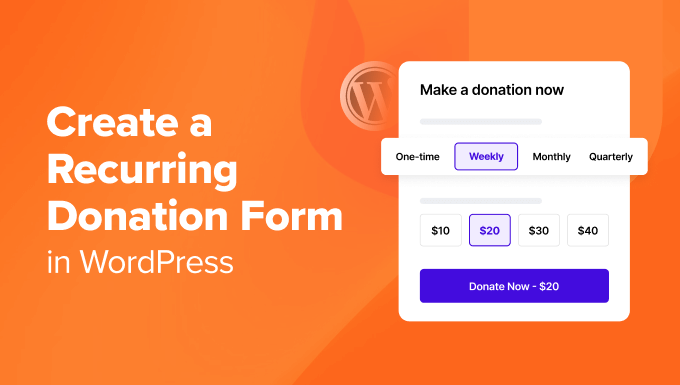
Varför skapa ett Recurring Donations Form i WordPress?
Recurring Donations är bidrag som ges av givare på regelbunden basis för att stödja en ideell organisation eller ett ändamål.
Istället för en engångsdonation väljer supportrar att ställa in automatiska betalningar med specifika intervall, som veckovis, månadsvis, kvartalsvis eller årligen.
När du run en ideell organisation är dina givare hjärtat och själen i din sak. Engångsbidrag är bra, men de kanske ej ger dig den förutsägbara finansieringskälla du behöver.
Återkommande Payments ger en tillförlitlig inkomstström så att du bättre kan budgetera och fördela ekonomiska resurser. Till exempel kan du bättre planera vart dina marknadsföringsinsatser ska gå eller hur du kan använda pengarna för att hjälpa behövande.
Dessutom addar det också till bekvämlighet. Givare kan göra automatiska betalningar utan att manuellt initiera varje Payment. De flesta contributors kan glömma att submit en donation, så ett återkommande formulär låter dem tacka ja, och betalningsprocessorn debiterar deras kort automatiskt.
Det är också ett bra sätt att göra bidrag till ett spel. Du kan till exempel skapa en membership site med hjälp av ett plugin som gillar MemberPress. Ju mer givare bidrar, desto bättre belöningar kan de tjäna. You could add to a leaderboard, and the top contributors become your VIP guests at events and receive extra recognition or other perks.
Med allt detta sagt, ska vi dyka in i tre olika sätt att skapa ett Recurring Donation form i WordPress. Använd gärna länkarna under för att hoppa till varje metod.
Skapa ett Recurring Donations Form i WordPress med Charitable
Det bästa sättet att börja godkänna recurring donations är med Charitable. Det är ett av de mest betrodda tilläggen för ideella organisationer att växa genom online fundraising.
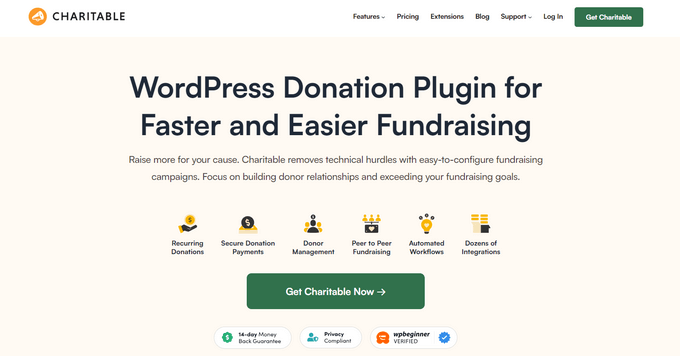
Förutom att bygga din donation form, erbjuder de ett brett utbud av funktioner. Till exempel inkluderar de addons som Newsletter Connect så att du kan hålla givare uppdaterade med hjälp av din tjänst för e-postmarknadsföring.
Du kan också utnyttja peer-to-peer fundraising, vilket är bra om du har flera projekt eller orsaker att stödja. Detta kommer att allow användare att välja vilka möjligheter de vill donera till.
Dessutom erbjuder de $ 0 i transaktionsavgifter, vilket innebär att alla dina givares generösa donationer inte kommer att beskattas av programvaran.
För att komma igång måste du ladda ner insticksprogrammet Charitable. För mer information, kolla in vår handledning om hur du installerar ett WordPress-plugin.
Obs: Det finns en gratisversion av Charitable som du kan komma igång med. Du måste dock uppgradera till Charitable Plus-planen för att få tillgång till funktionen för återkommande donationer.
När du är aktiverad måste du gå till Charitable ” Addons-sidan. Gå sedan vidare och klicka på “Installera Addon” bredvid “Charitable Recurring Donations Addon. Klicka sedan på “Aktivera”.
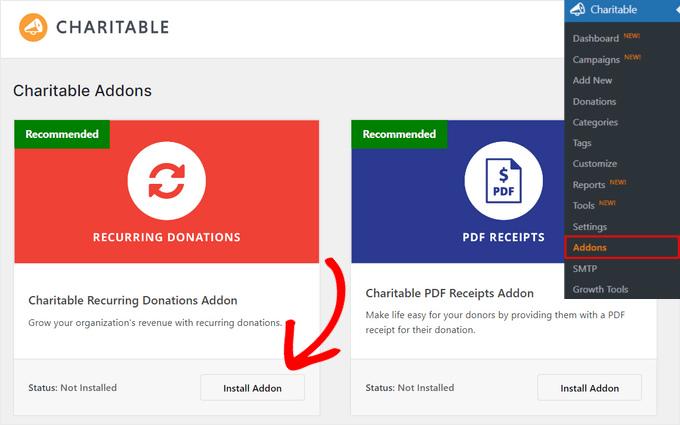
Dessutom måste du gå till Charitable ” Settings page.
Under fliken Payment Gateways klickar du på “Enable Gateway” bredvid alternativet Stripe.
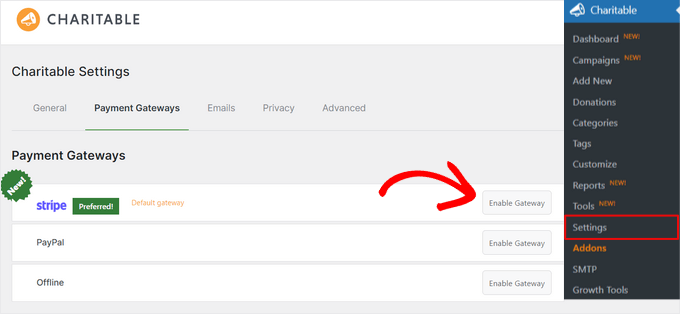
Därifrån måste du klicka på knappen “Anslut med Stripe”.
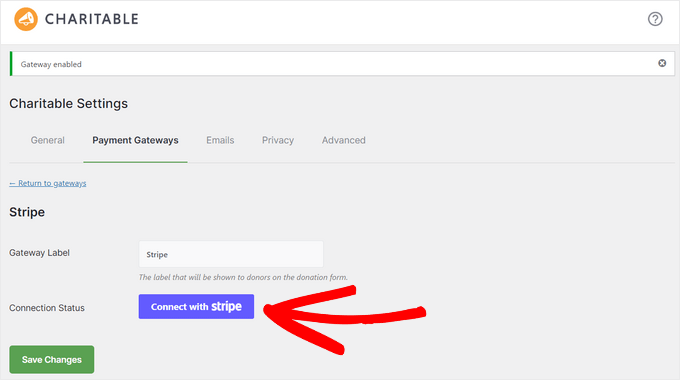
Därefter kommer du att tas till en installationsguide. Följ bara genomgångsprocessen genom att ange e-postmeddelandet som är anslutet till ditt Stripe-konto.
Om du inte har någon måste du skapa en för att börja godkänna donationer.
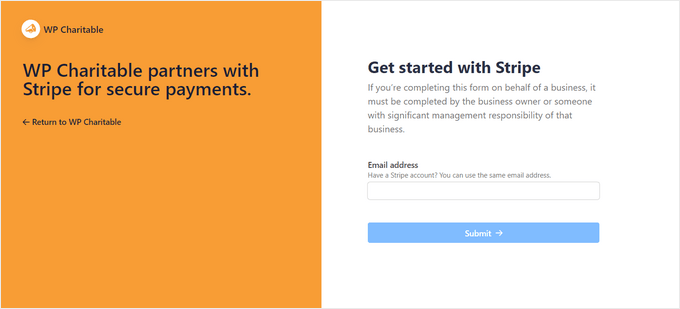
När du har anslutit ditt Stripe account till Charitable kommer du att redirectas tillbaka till settings page.
Under Connection Status ska det stå att din Stripe är “Connect In live mode”. Klicka på knappen “Spara ändringar” för att lagra dina inställningar.
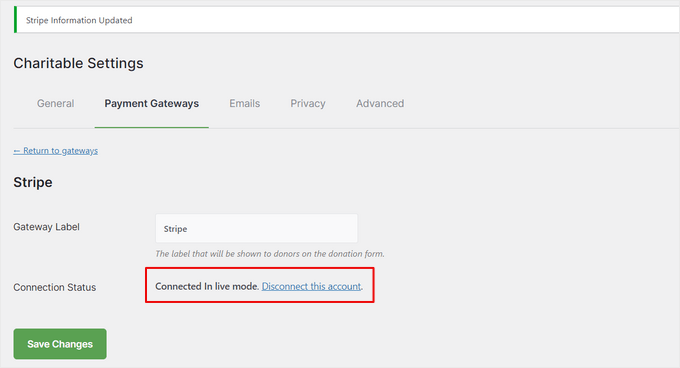
Därefter kan vi gå vidare till att skapa din donation form. Gå till Charitable ” Add New.
Sedan visas ett popup-fönster där du ombeds att namnge din kampanj. Ge den ett namn och tryck sedan på “Skapa kampanj”.
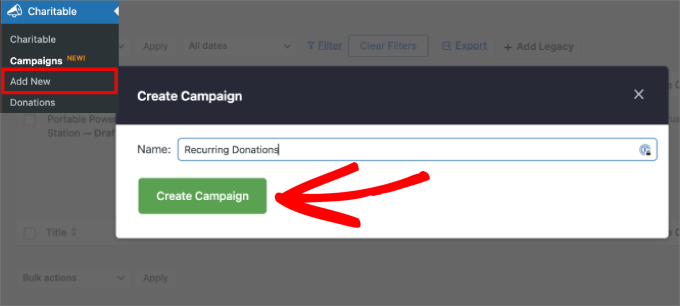
Därefter kommer du till ett fönster som visar all available templates som du kan använda så att du inte behöver börja från scratch.
Som sagt, de har också tomma, enkla 1- eller 2-column layouts som du kan använda om du inte ser något som passar ditt användningsfall.
I det här exemplet använder vi templaten “Club / Organization”. Håll muspekaren över templaten och click “Create Campaign”.
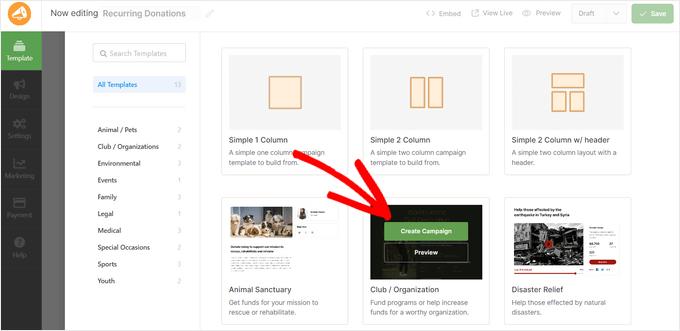
Du är nu redo att börja editera utseendet på ditt formulär. Du kan lägga till ytterligare formulärfält, editera texter, lägga till knappar, images och videoklipp eller ändra layouten.
Allt är drag and drop, så för att add to ett formulärfält drar du det bara från panelen på vänster sida till den högra editorn i den position du gillar att det ska vara.
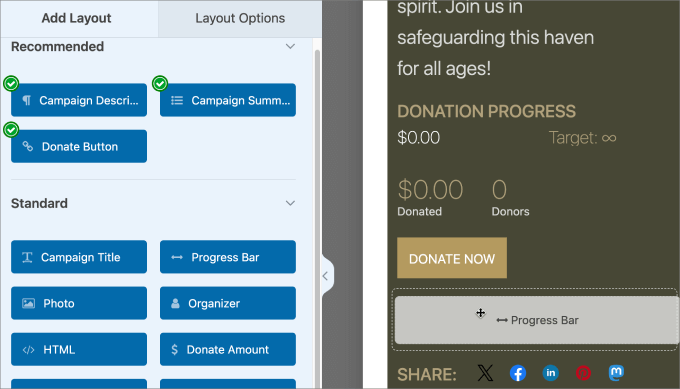
Om du vill editera ett befintligt fält klickar du bara på elementet i Editorn.
Sedan kan du göra justeringar av vad som visas på formuläret, gillar text, färger, justering, etc. Alla customizes kommer att visas på tabben “Layout Options”.
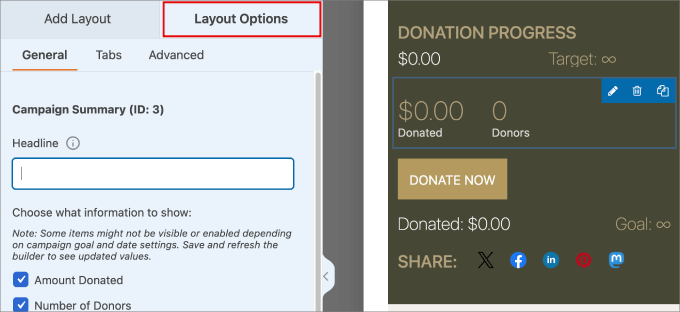
Därefter kommer du att heada över till Settings ” Donation Options. Det är här du kan toggle alla alternativ när det gäller att definiera parametrarna för donation.
Rulla till “Recurring Donations”. Slå sedan på alternativet “Allow Recurring Donations”. Dessutom är det en bra idé att slå på “Allow Recurring Custom Donations” också. På så sätt kan givare ställa in ett custom amount som de är bekväma med.
Du kanske vill välja “Recurring Donations Amounts” under Standard Tabs för att uppmuntra upprepade bidrag. Om du gillar att ge givarna fullständig frihet kan du allow givarna att välja sin donationsperiod.
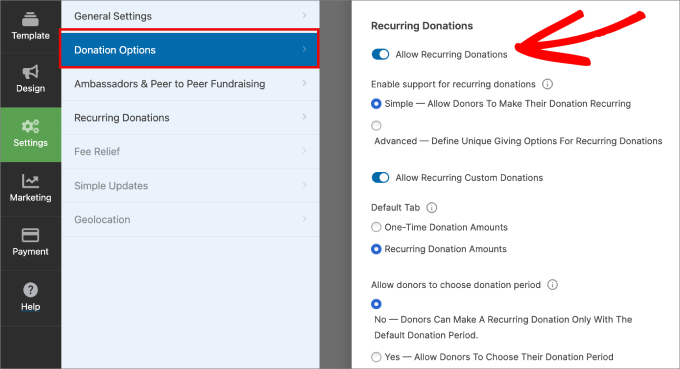
Om du fortsätter att rulla ner på sidan finns det också alternativ för att customize standardperioden och välja hur ofta givare ska faktureras.
Detta beror på din specifika sak, men i många fall är det bra att fastställa perioder för donationer till minst en månad eller längre.
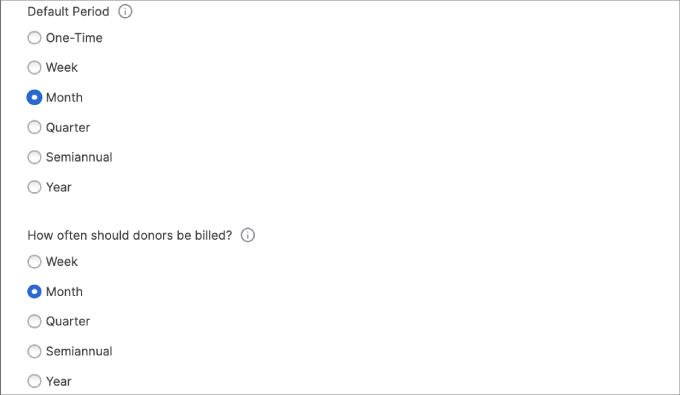
Om du är nöjd med hur formuläret för Recurring Donations ser ut är du redo att publicera. Tryck bara på knappen “Save” först.
Välj sedan dropdown-menyn under draft och klicka på “Publicera”.
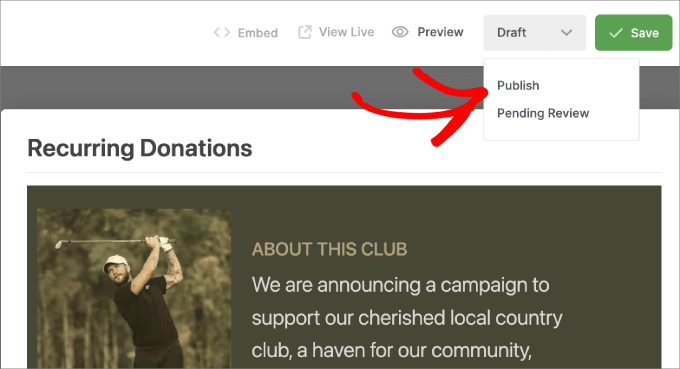
När du har publicerat din insamlingskampanj kan du nu bädda in formuläret på valfri sida eller inlägg.
Click the “Embed” button at the högst upp.

Välj sedan “Select Existing Page” för att add to en page på your website. Eller om du inte har någon ännu, klicka på “Create New Page”.
Härifrån väljer du bara den page som du gillar att add to formuläret till.
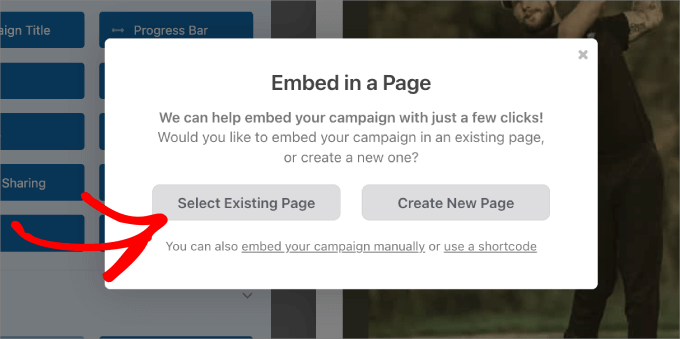
När du har landat på din WordPress-sidas vy för edit klickar du på ikonen “+”.
Sedan hittar du och lägger till blocket “Charitable Campaign” på din page.
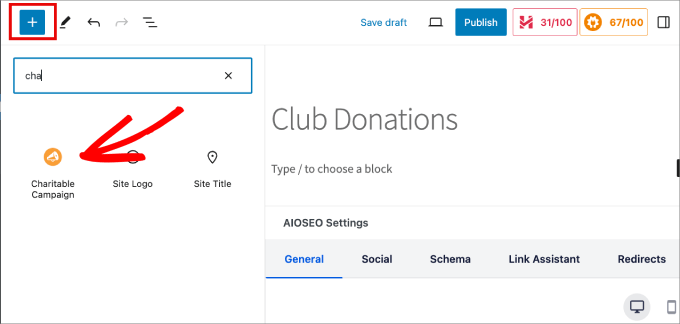
Select den kampanj som du just har skapat.
Slutligen trycker du på knappen “Publicera” eller “Update” för att lägga till formuläret för återkommande donationer på din page.
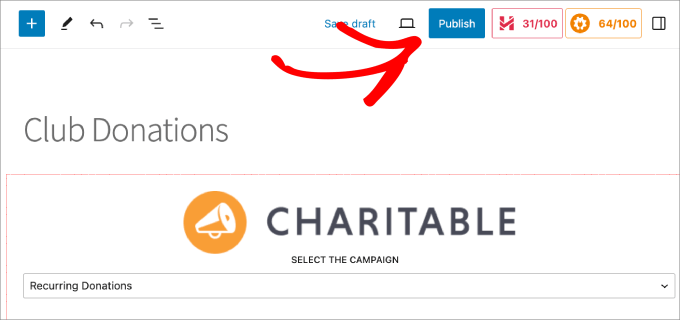
Se till att göra en Preview av formuläret Live för att säkerställa att allt fungerar.
You might want to submit a test payment as well so that you can check that all donations go through to your Stripe account.
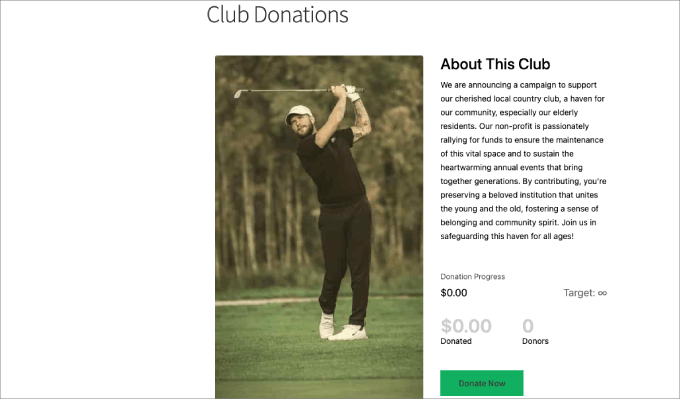
Det var all information om hur du skapar en återkommande donation form med Charitable!
Skapa ett Recurring Donations Form i WordPress med WP Simple Pay
WP Simple Pay är ett annat bra val för att godkänna återkommande betalningar. Med över 13+ betalsätt och 135+ valutor i 45+ länder erbjuder de mest flexibilitet.
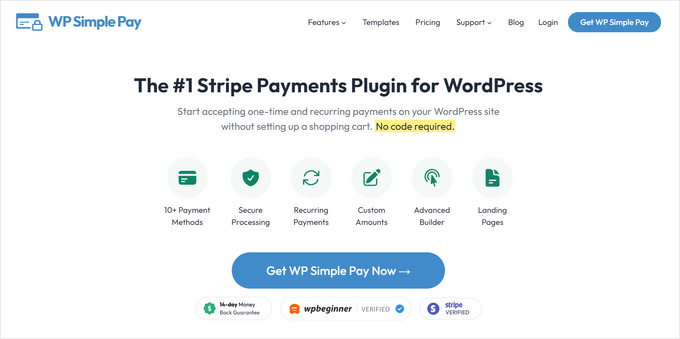
Det beror på att du inte bara är begränsad till betalningar med credit card. Till exempel kan du godkänna mobilbetalningar som Apple Pay, Google Pay eller till och med Venmo-betalningar. Dessutom stöder de ACH-direktdebiteringar, Afterpay, Klarna och andra.
Steg 1: Installera WP Simple Pay Plugin och anslut ditt Stripe-konto
För att börja måste du downloada pluginet WP Simple Pay. När det är aktiverat måste du gå igenom WP Simple Pay Setup Wizard, som kommer att leda dig genom processen steg för steg.
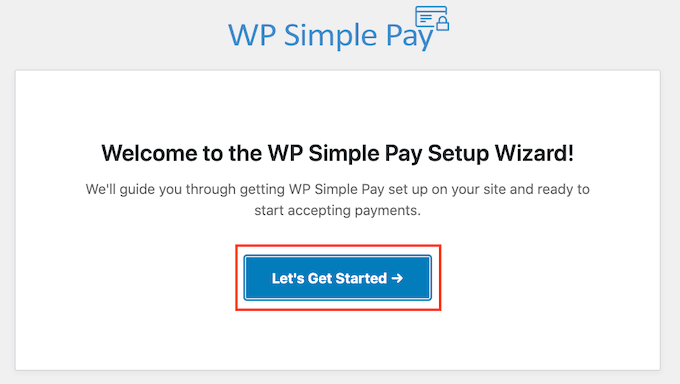
Det kommer också att leda dig till att ansluta WP Simple Pay med Stripe. All du behöver göra är att enter den email address som är linkad till ditt Stripe account.
Men om du inte har ett befintligt Stripe-konto kan du bara ställa in ett.
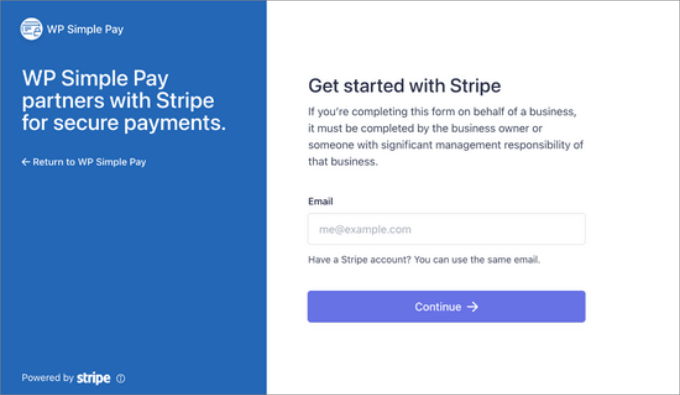
Nu är du redo att skapa en donation form. Navigera till WP Simple Pay ” Add New page.
Step-by-Step 2: Skapa din Recurring Donations Form
Du kommer att bli ombedd att select en template. Välj en template som passar dina behov. I den här tutorialen väljer vi formuläret för fundraising för missionsresa. Håll bara hovern över alternativet och select “Use Template”.
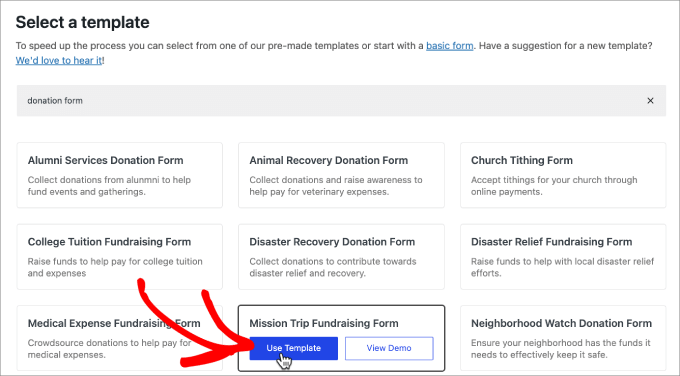
När du har valt template skickas du till form buildern för att konfigurera alternativen inuti.
Du kan känna dig fri att customize rubriken och beskrivningen av formuläret. När det gäller “Typ” kan du låta det vara ett formulär för betalning på plats.
You kan också välja att add to en CAPTCHA till formuläret för att undvika skräppost från robotar.
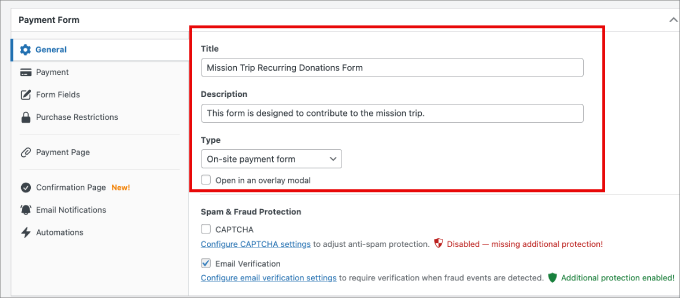
Härifrån kan du navigera till tabben “Payment” för att säkerställa att du debiterar återkommande donationer.
Under “Price Options” förstorar du dropdown-alternativen för varje donations belopp. Eller om det finns ett annat betalningsbelopp som du gillar att add to, click ‘Add Price’.
När du har förstorat dropdown kan du gratis ge den en etikett om det behövs eller lämna den tom. Klicka sedan på knappen “Prenumeration” i stället för engångsavgift, så att alla givare debiteras återkommande.
Se också till att kontrollera boxen “Allow amount to be determined by user” om du vill ge användarna möjlighet att själva välja hur mycket de vill bidra med.
Att sätta ett lägsta Amount är också en bra idé, eftersom det säkerställer att du åtminstone får ett bidrag som är meningsfullt för din sak samtidigt som det fortfarande tillåter givare friheten att betala ett belopp som de är bekväma med.
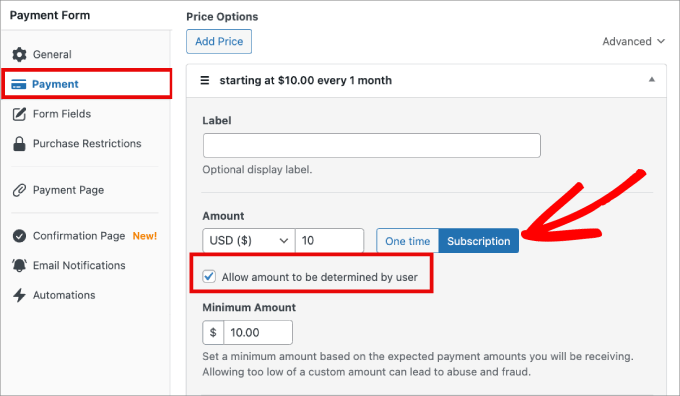
Därefter rullar du till “Billing Period” och väljer hur ofta varje Payment ska ske. You can choose to charge the givare daily, weekly, monthly, or yearly.
För fakturagränsen kan du ange en limit för hur många gånger de kommer att debiteras. Det här är bra om du gillar att skicka ett slutdatum för återkommande betalningar. Om en missionsresa till exempel har en definierad deadline kan du välja att debitera givarnas månatliga Payments upp till 12 gånger. Du kan också lämna det här alternativet tomt.
Dessutom kan du ge användarna ett gratis alternativ eller add to en installationsavgift.
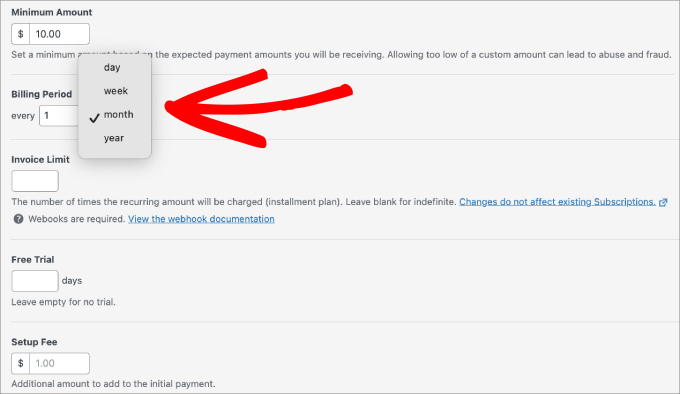
Längst ner på vyn kan du också välja de olika betalningar som du gillar att godkänna.
Fler alternativ kan förbättra din konvertering och allow more contributors to choose their preferred payment method.
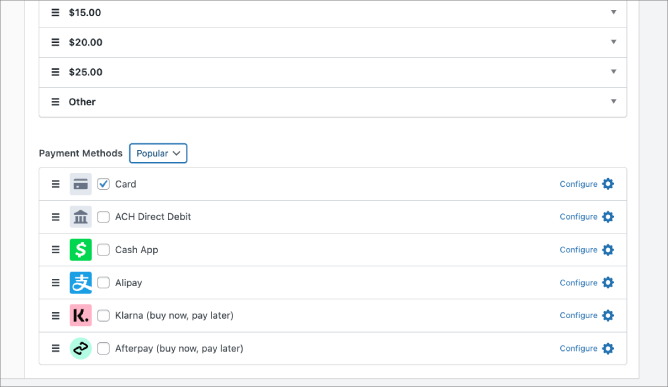
Om du headar över till tabben Form Fields kan du också customize alternativen i ditt donation form. Förstora bara varje fält för att göra justeringar.
Om du vill add a field to the befintlig form template, just select the dropdown menu next to the “Add Field” button.
Om du till exempel vill kontakta alla givare via telefon kan du be om deras telefonnummer. Eller om du vill skicka ett presentpaket till alla givare vid stora bidrag kan du be om en leveransadress.
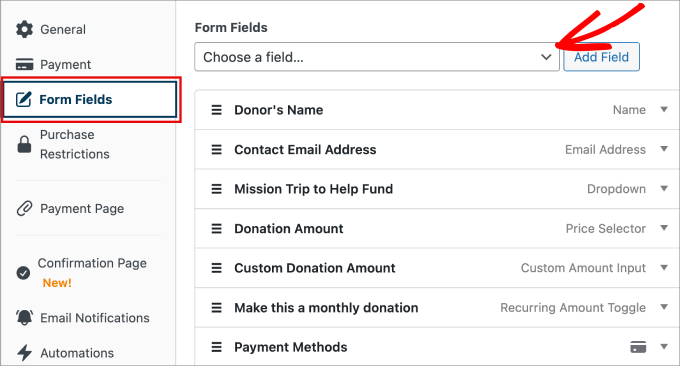
Det är en bra idé att också add to ett tack message när givarna har bidragit. Det ger dem förtroende för att deras medel har tagits emot.
Gå bara till tabben Confirmation Page och skriv det message you vill ska visas efter att de har gjort sin donation.
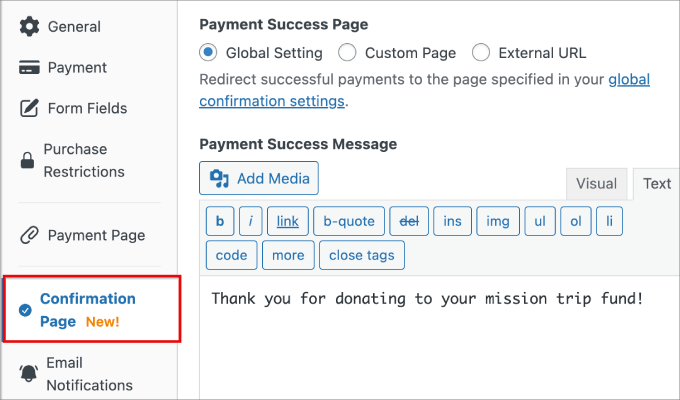
Step-by-Step 3: Publicera formuläret för Recurring Donations.
När du är nöjd med formuläret för Recurring Donations är du redo att publicera det.
På höger sida av vyn trycker du på “Publicera”.
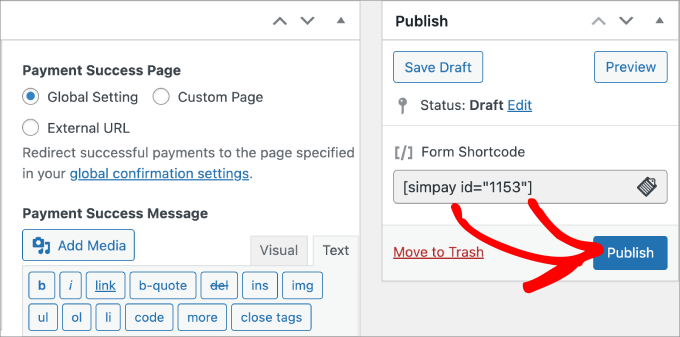
Gå sedan till din donations sida eller något befintligt inlägg eller sida som du gillar att lägga till det här formuläret.
Click on the ‘+’ icon and select the WP Simple Pay block.
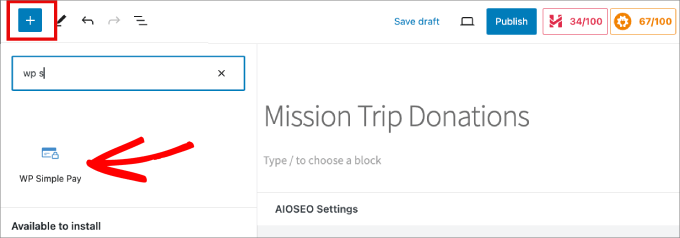
Därifrån kan du välja det formulär som du just har skapat.
Och klicka sedan på “Publicera” eller “Update”.
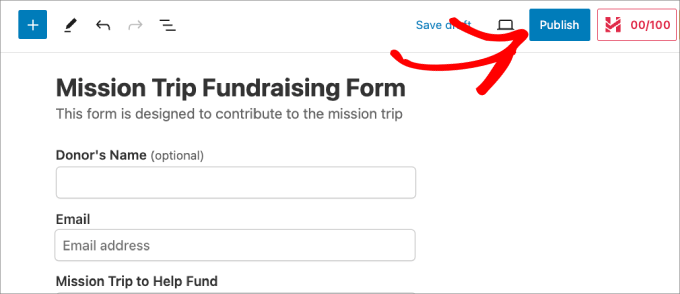
Se till att previewa formuläret för att se om allt ser rätt ut och att donations betalningar går igenom till ditt Stripe account.
Där har du det för den här metoden!
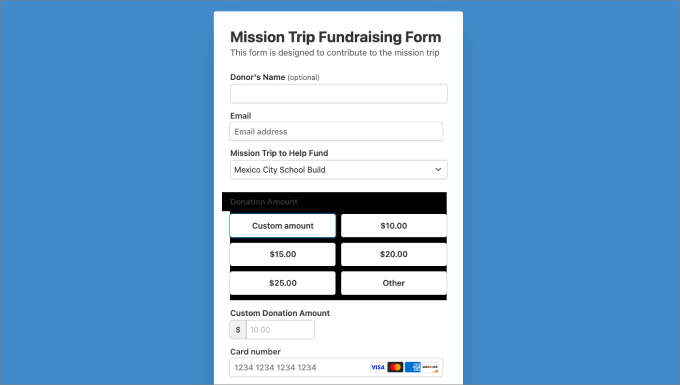
Skapa ett Recurring Donations Form i WordPress med WPForms
Du kan också använda WPForms för att acceptera återkommande donationer. WPForms är den bästa WordPress-formulärbyggaren med 1 800+ mallar, inklusive en mängd olika donationsformulär.

Det är en bra metod om du också behöver skapa andra formulär, t.ex. Contact Form, Opt In-formulär, Multi Page-formulär, registreringsformulär för användare, undersökningar och omröstningar etc.
Step-1: Anslut WPForms till Stripe
För att börja, download WPForms plugin. Efter aktivering, gå vidare och WPForms ” Settings. Gå sedan över till tabben Payments.
Standardvalutan är konfigurerad till amerikanska dollar; du kan dock ändra den till valfri valuta om du gillar det. Rulla sedan ner och klicka på knappen “Connect with Stripe”. Detta tillåter dig att ansluta WPForms till ditt Stripe account för att samla in betalningar med credit card.

Härifrån måste du ange din email address eller skapa ett new Stripe account.
Se till att följa instruktionerna i installationsguiden för Stripe Connect för att slutföra processen.
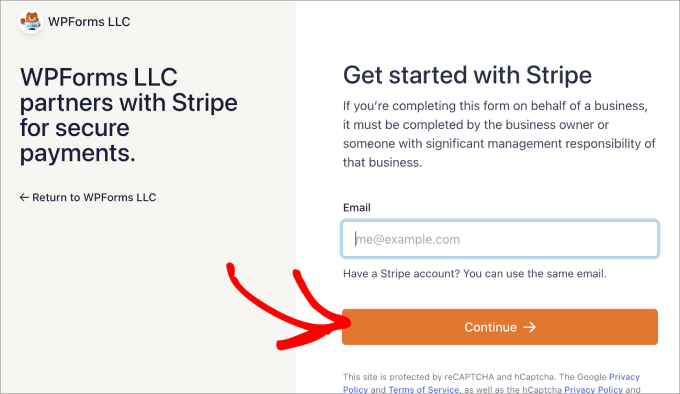
När du har gått igenom processen kommer du att skickas tillbaka till WPForms inställningssida i WordPress dashpanelen.
I fliken Payments ser du en grön bock som indikerar att Stripe är ansluten till WPForms.
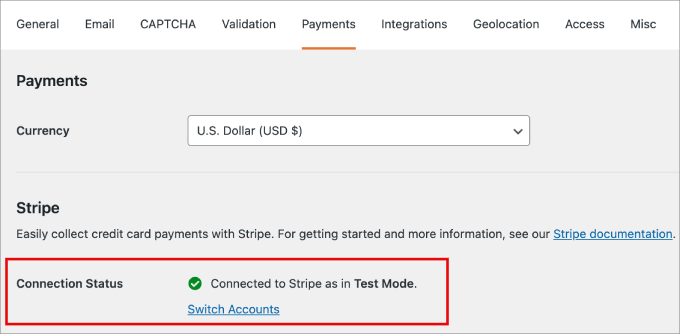
När du har anslutit är du redo att börja bygga ditt Recurring Donations form.
Step-by-Step 2: Skapa en Recurring Donations Form
Gå sedan till WPForms ” Add New. Detta tar dig över till drag and drop editor för att bygga ditt nya formulär.
Gå vidare och enter ett namn för ditt formulär så att du kan hålla track på det om du skulle behöva göra edits i framtiden.
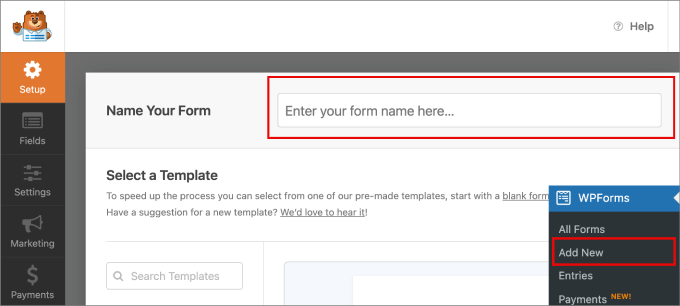
Sedan kan du searcha och välja Variable Donation Form template. Det finns andra templates för donation form som du också kan använda, så du kanske vill experimentera med dem för att se vilken som passar dig.
Klicka på “Use Template”.
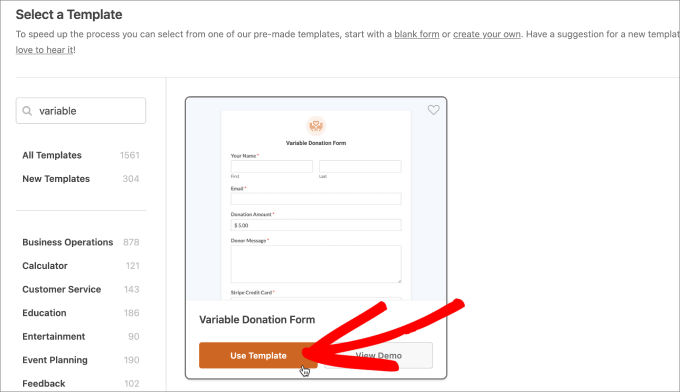
Now, you can customize the form and add to any additional fields that make sense for your donations page.
Du kan editera ett befintligt fält genom att clicka på elementet och sedan göra ändringarna under tabben “Field Options”.
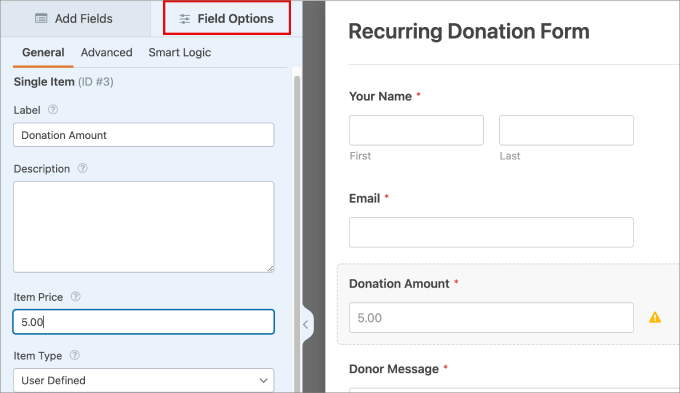
Eftersom du automatiskt debiterar givarnas credit cards vill du förmodligen göra det kristallklart att du kommer att ta återkommande betalningar.
Du kan göra en obs/observera i tabben description som en friskrivningsklausul.
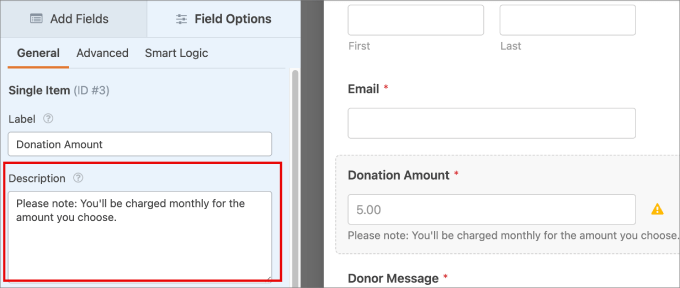
Du kan också gå till tabben “Add Fields” för att lägga till ytterligare fält som inte redan finns i formulärmallen.
Till exempel finns det ett brett utbud av alternativ som du kanske vill överväga, gillar att lägga till en reCAPTCHA för säkerhetsåtgärder eller ett telefonnummer om du planerar att kontakta dina givare enskilt.
Dra helt enkelt knapparna till Editorn för att add to önskat alternativ för fältet.
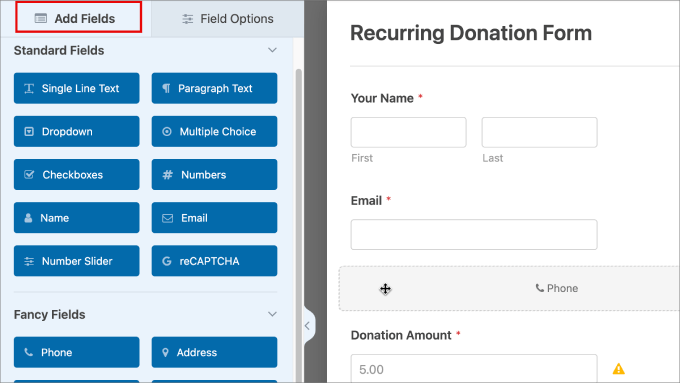
Step 3: Aktivera återkommande betalningar
Därefter headar du över till fliken Payments ” Stripe. Aktivera sedan alternativet “Aktivera betalningar för återkommande prenumerationer”.
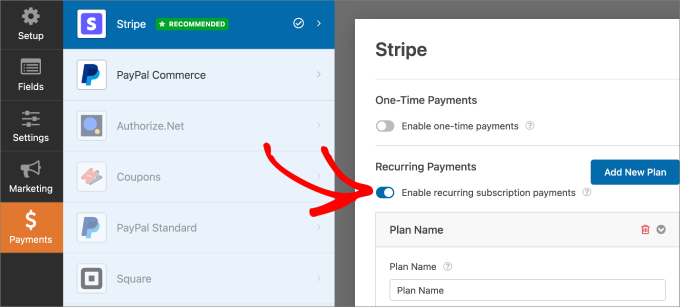
När du är aktiverad kommer du att få fler alternativ. Du kommer att kunna edit the Plan Name, som är en rubrik som visas i dina Stripe-transaktioner.
Du kan också edit återkommande period. Detta är hur ofta credit card kommer att debiteras för återkommande donationer. I dropdown-menyn väljer du de tidsperioder som är available, till exempel dagligen, veckovis, månadsvis, kvartalsvis, halvårsvis eller årsvis.
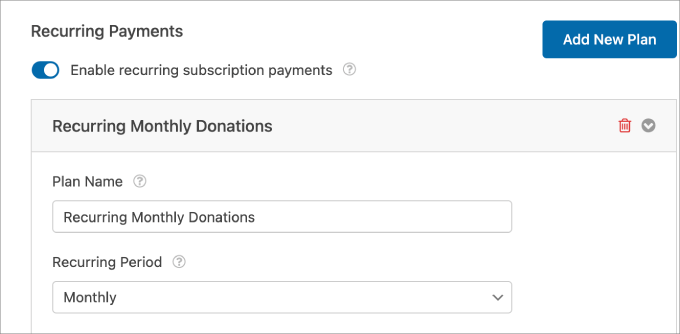
När det är gjort är allt du behöver göra att add formuläret till valfri page i WordPress. Klicka på “Save” högst upp för att spara alla ändringar du har gjort.
Klicka sedan på knappen “Embed”.
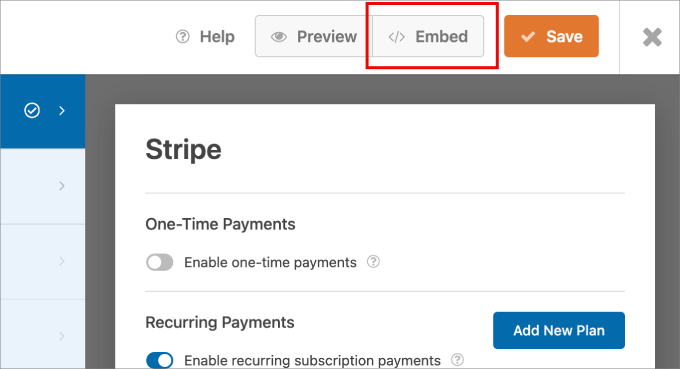
Om du antar att du redan har en sida för donationer kan du välja “Select Existing Page” och välja den page du vill add to formuläret till.
Men om du inte har någon, tryck på knappen “Skapa ny page”.

Nu när du är på sidan klickar du på ikonen “+”.
Lägg sedan till WPForms-blocket på sidan.
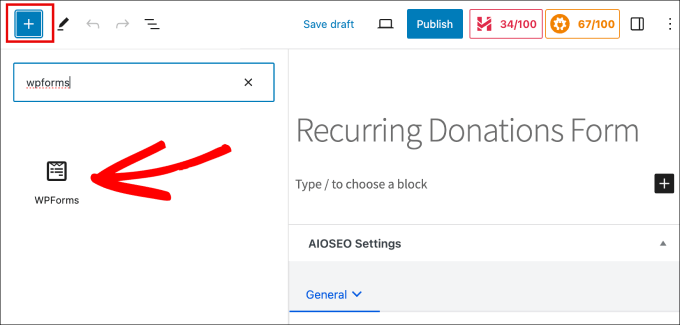
Härifrån väljer du det Recurring Donations-formulär som du just har skapat.
Tryck sedan på “Publicera”.
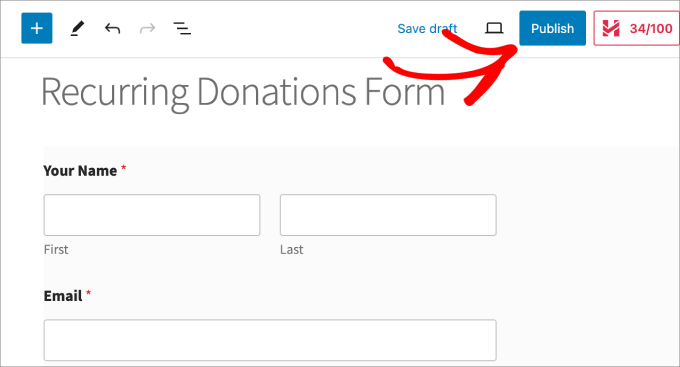
Slutligen, gå vidare och preview the page för att se till att allt ser bra ut.
Kontrollera också att du kan godkänna betalningar till ditt Stripe account.
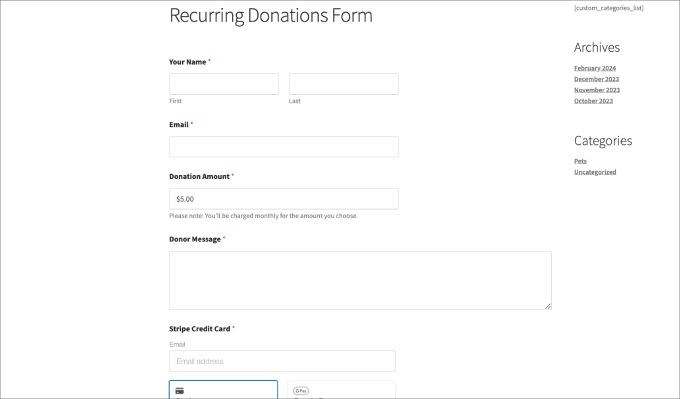
På WPForms Payments page kan du se alla totala betalningar, försäljningar och prenumerationer som du har fått.
På så sätt kan du tracka hur din donation form fungerar.
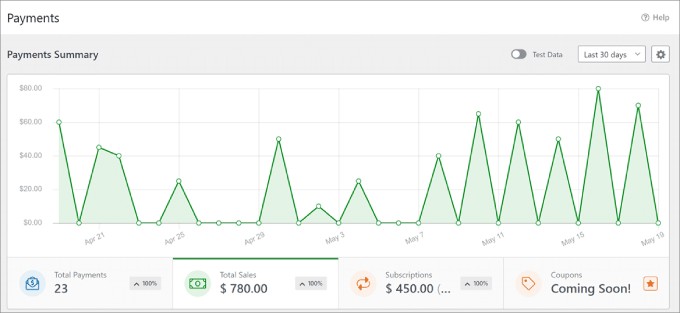
Vi hoppas att den här artikeln hjälpte dig att lära dig hur du skapar ett formulär för återkommande donationer i WordPress. Du kanske också vill se vår ultimata przewodnik för WordPress-formulär eller våra råd om bästa praxis för donationsformulär.
If you liked this article, then please subscribe to our YouTube Channel for WordPress video tutorials. You can also find us on Twitter and Facebook.





Hajjalah
Thanks for the clear explanations indeed. But according to the setting on this guide for creating a recurring donation form with WPForms, all settings involved are using Stripe as the payment method.
But Stripe is not largely available in some other locations. Can other popular payment systems like PayPal be added to the WPForms donations form?
WPBeginner Support
Yes WPForms does allow for other payment systems.
Admin
Dennis Muthomi
REAL QUIC QUESTION – do you know if there are any plugins that allow accepting donations in cryptocurrency?
WPBeginner Support
We do not have a recommended plugin for that at the moment.
Admin